Содержание
Настройка подключения с помощью программы:
Программа beta автоматически создает vpn-соединение по протоколу L2TP — вам нужно будет ввести только ваш логин и пароль из карточки абонента, все остальное программа сделает самостоятельно. Эта программа будет корректно работать на Windows не ниже 2000.
1. Скачайте программу и скопируйте ее с помощью флешки на компьютер, который требует настройки подключения Билайн. Запустите программу. Нажмите Далее. Дождитесь завершения установки!
2. По завершению установки вам будет предложено перезагрузить компьютер. Выберите «Да, перезагрузить сейчас» и нажмите кнопку Завершить.
3. После перезагрузки на раб. столе создастся ярлык подключения Beeline Internet, запустите его двойным нажатием левой кнопки мыши. Откроется окно основной настройки подключения, введите Ваше имя пользователя и пароль, нажмите кнопку Подключить. Через несколько секунд соединение будет установлено и вы сможете работать в интернете!
Ручная настройка интернета Билайн для Windows 7
Настройка локальной сети Beeline на ПК
1. Нажмите кнопку Сеть и выберите Центр управления сетями и общим доступом.
2. В открывшемся окне щелкните левой клавишей мыши на Изменение параметров адаптера
3. Щелкните по значку Подключение по локальной сети, правой кнопкой мыши и выберите Свойства.
4. Уберите галку с Протокол Интернета версии 6 (TCP/IPv6) (1). Отметье пункт Протокол Интернета версии 4 (TCP/IPv4) (2) и нажмите кнопку Свойства (3). Отметье пункты (4) и (5), как указано на картинке. Нажмите кнопку ОК (6). Настройка локальной сети завершена!
Настройка интернет соединения Билайн (VPN):
1. Нажмите кнопку Сеть и выберите Центр управления сетями и общим доступом.
2. Выберите пункт Настройка нового подключения или сети. Выберите Подключение к рабочему месту. Нажмите кнопку Далее.
3. На вопрос как выполнить подключение выберите Использовать мое подключение к Интернету (VPN). Нажмите кнопку Далее. Если у вас появится окно с предложением Настроить подключение к Интернету перед продолжением, выберите пункт Отложить настройку подключения к Интернету
4. Интернет адрес — введите tp.internet.beeline.ru , Имя местоназначения — введите Beeline Поставьте галочку напротив пункта Не подключаться сейчас, только выполнить установку для подключения в будущем. Нажмите кнопку Далее.
5.Пользователь — в данное поле введите ваш логин (по умолчанию, это номер вашего лицевого счета начинающийся с 089) Пароль -сюда вводим ваш пароль. Для вашего удобства расставьте галочки Отображать вводимые знаки и Запомнить Пароль (Чтобы не набирать его при каждом подключении к интернет). В поле Домен ничего вписывать не нужно. Нажмите кнопку Создать.
В следующем окне «Подключение готово к использованию» нажмите кнопку Закрыть! (Кнопку подключиться сейчас нажимать не нужно)
6. Выберите пункт Изменение параметров адаптера.
7. Найдите только что созданное подключение Beeline, щелкните по нем правой кнопкой мыши и выберите свойства. Во вкладке Общее проверьте чтобы адрес vpn-сервера был tp.internet.beeline.ru
8. Перейдите во вкладку Параметры, уберите галочку напротив пункта Включать домен входа в Windows.
9. Во вкладке Безопасность выставите Тип VPN — L2TP IPSec VPN Шифрование данных: необязательное(подключаться даже без шифрования). Разрешить следующие протоколы — Протокол проверки пароля CHAP. Остальные галки уберите. Жмите ОК.
10. Щелкните по значку Beeline два раза левой кнопкой мыши. Введите ваш логин и пароль. Отметьте галкой «Сохранять имя пользователя и пароль» Нажмите Подключение, через 3-10 сек. Вы подключитесь к Интернет Билайн, после соединения система попросит выбрать месторасположение подключения — выберите «Домашняя сеть».
11. Для того чтобы поместить ярлык подключения Билайн на рабочий стол нажмите правой кнопкой мыши на подключение Beeline и выберите в меню пункт «Создать ярлык», система спросит Вас «Создать ярлык на рабочем столе» нажимайте ДА. Теперь Вы сможете устанавливать соединение прямо с рабочего стола.
Не можете разобраться сами?! Не стесняйтесь — задавайте вопросы в комментариях.
p.s. Еще не подключили домашний интернет Билайн в Саратове, звоните нам по телефонам указанным вверху сайта и мы поможем вам!
Информация актуальна! Страница была обновлена 14 мая 2018 года.
В некоторых случаях нам требуется выполнить отладку интернет-соединения. Билайн Мастер настройки – это программа, значительно облегчающая жизнь пользователям сети. С ней вам не придется тратить время на вопросы к Яндексу и Гуглу, в попытках выяснить, как заставить компьютер выйти в сеть.
Что это за программа и для чего она нужна
Это инструмент, который может самостоятельно выполнить отладку роутера, сделать нужные для подключения к интернету через VPN (протокол L2TP) и удалить ошибочные. Также с помощью него можно провести диагностику сети в случае возникновения каких-либо неполадок. Приложение выведет на экран всю нужную информацию о проблеме и предложит доступные способы ее устранения. О том, как установить Мастер настроек Вeeline, мы поговорим ниже.
Данные о совместимости:
- Совместимые устройства — Wi-Fi роутеры D-Link DIR300A/C1, D-Link DIR300/NRU, TRENDnet 432BRP D2.0, «Билайн», а также производимые под этим брендом D150L и SmartBox. Список не окончательный и будет пополняться.
- Совместимые ОС — Windows 2000, XP, Vista, 7, 8, 10.
Если нужно подключить или отладить домашний интернет Билайн, Мастер настроек – лучший вариант. Он сам создаст подключение нужного типа (VPN, на L2TP) или определит, из-за чего не работает интернет. Совместим с разными видами роутеров и со всеми версиями Windows, начиная с 2000 и заканчивая Windows 10. Меню программы понятное, использование ее не требует специальных знаний.
В другой статье мы рассказали, как настроить инет на планшете.
Скачивание и установка программы, настройка подключения
Вы можете скачать Мастер настройки Билайн интернет (РФ) прямо на нашем сайте. Нажимаем кнопку «Скачать» и выбираем место для установки.
По окончании загрузки запускаем приложение, после чего откроется окно установщика. Жмем на «Далее» и следуем подсказкам системы. Затем:
- Ищем на рабочем столе компьютера ярлык Мастера настройки Билайн (он создается в процессе установки).
- Откроется главное меню. В нем выбираем «Настроить соединение».
- Если нужно отладить VPN-соединение, жмем «Соединение без роутера». Для роутера – кнопка «Wi-Fi роутер».
- Далее, чтобы выполнить настройки подключения интернета, следуем подсказкам системы.
Обратите внимание: если вы не можете определиться, какой тип соединения требует программа Билайн интернет дома, нажмите на кнопку «Не знаю что настраивать». Система самостоятельно выберет нужное и предложит соответствующий случаю вариант действий.
Восстановление подключения к сети
Мы выяснили, где бесплатно скачать Мастер настройки Вeeline (на нашем сайте) и как с его помощью выполнить отладку подключения. Теперь о том, как пользоваться программой, чтобы заставить работать «сломанный» интернет. Так же, с рабочего стола, запускаем софт.
Если у вас не получиться наладить работу сети, то вы сможете обратиться в службу поддержки домашнего интернета.
Далее:
- В главном меню программы жмем на «Починить интернет».
- В разделе «Что случилось?» выбираем кнопку «Дополнительные функции».
- Читаем предупреждающее сообщение и жмем на «Продолжить».
- В следующем окне отобразится много кнопок. Кликаем на первые пять из левого столбика. Против каждой из них появится отметка «галочка».
- Закрываем Мастер, перезагружаем ноутбук/компьютер.
Далее поговорим, как создать свой Личный кабинет.
Статья полезна?ОпросКак Вам качество связи Билайн?Тарифы на связь
«Мастер настройки» от Билайна поддерживает протокол L2TP, предоставляется тип соединения формата VPN. Программа позволяет настроить оборудование для интернета, провести диагностику подачи трафика и улучшить работу системы. Сначала проводится скачивание установка программы, а затем подключение.
Что это за программа и для чего она нужна
«Мастер» от Билайна – современный продукт, позволяющий провести быструю настройку интернета. Удобный инструмент выполняет поставленные задачи в автоматическом режиме, достаточно один раз провести настройки. Если до этого была установлена программа с ошибками, то «Мастер» поможет удалить предыдущий файл, предложив несколько вариантов действий. Совместимость с устройствами:
- Wi-Fi роутеры D-Link DIR300A/C1;
- D-Link DIR300/NRU;
- TRENDnet 432BRP D2.0;
- Марка D150L;
- SmartBox от Билайна.
Оборудование совместимо практически со всеми оперативными системами: Windows 7, 8, 10, 2000, XP, Vista. Простой интерфейс позволит разобраться в системе даже начинающему пользователю. Основные функции:
- Подключает, налаживает домашнее интернет-соединение.
- Создает подключение необходимого типа.
- Определяет неисправности. Предлагает способы решения проблемы.
Подключение роутера/модема происходит в несколько этапов: скачайте программу, настройте и запустите.
Скачивание и установка
Скачивать «Мастер настроек» нужно на официальном билайновском сайте, чтобы исключить попадания на свой компьютер пиратской версии. После того как файл сохранился, можно запускать его. Инструкция умного установщика на каждом этапе дает подсказки:
- Когда произойдет соединение, появится ярлык для VPN-подключения.
- Пока происходит запуск системы, ярлык будет создан автоматически на рабочем столе.
- С помощью клавиши «Настроить соединение» происходит основной процесс. Выбирается вид настройки: Wi-Fi-роутер или VPN-соединение. Далее процедура проходит в автоматическом режиме.
«Мастер» способен настраивать большинство устройств и список постоянно пополняется.
Настройки через программу
Программа автоматически выполняет установку после запуска. На стартовой странице расположена иконка «Починить интернет». Переход к следующей позиции происходит в один клик. Алгоритм действий:
- Найти и нажать клавишу «Дополнительные функции», выбрать позицию и подтвердить операцию через кнопку «Продолжить».
- Первое действие позволяет провести очистку DNS-cache.
- Вторая сбрасывает настройки Winsock.
- Третий процесс очищает маршруты.
- С помощью последней клавиши происходит сброс параметров TCP/IP.
Рекомендуем: Характеристики и тарифы от Beeline для модемов
Выбрав нужный вариант, важно дождаться пока система проведет операцию, а потом перезапустить программу.
Восстановление подключения к сети
Программа настраивает интернет дома без помощи специалистов, даже если соединение было уже установлено, а потом прервалось. Если у абонента роутер Билайн, то в случае затруднений можно обратиться по номеру 8-800-700-06-11 . Пошаговая инструкция:
- На главном меню выбрать «Починить интернет».
- В функциях отметить все позиции галочками.
- Нажать клавишу «Продолжить».
После перезагрузки проверяется сетевое соединение. Чтобы убедиться, что все в порядке, стоит зайти в раздел «Параметры». Проводится проверка того, что все позиции заполнены: iP-адрес, шлюзы, маршруты.
Другие возможности
«Мастер настроек» умеет настраивать d link dir300, Билайн d150l и большинство других известных роутеров и модемов. Дополнительные возможности:
- Поможет настроить сеть, если была установлена новая операционная система или проводилась прошивка устройства.
- Если человек не знает, как выполнить устранение поломки, то система подскажет. Нажимается клавиша «Не знаю, что настраивать». Система сама определит путь и выберет сеть.
- Легко выполняется диагностика и профилактика нарушений. Благодаря этому сеть будет работать без перебоев.
Используемые источники:
- https://goodtarif.ru/informaciya/nastrojka-internet-bilajn
- https://beelinex.ru/master-nastrojki/
- https://beelinehelp24.ru/bilajn-internet/master-nastrojki
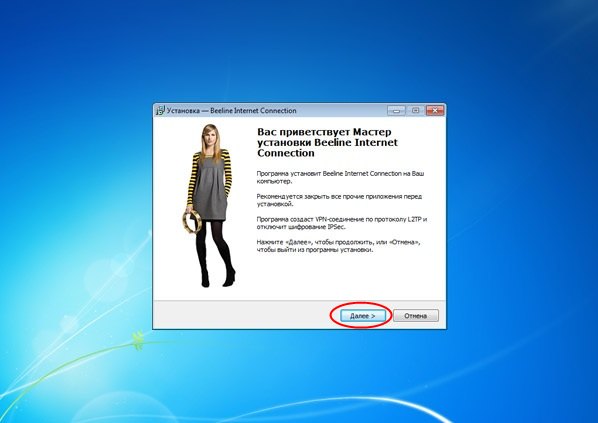
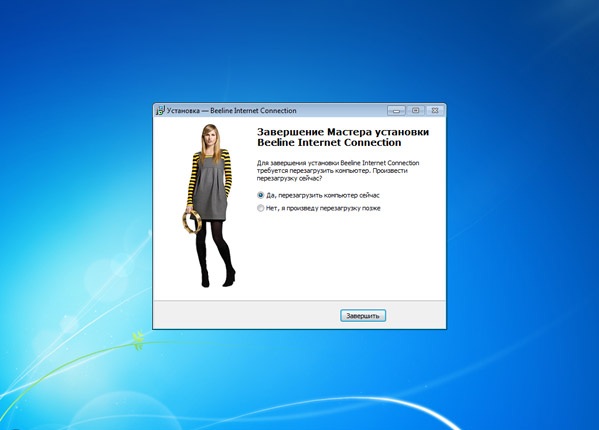
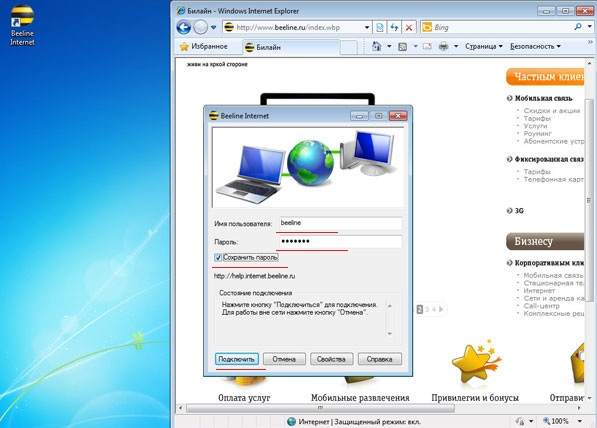
 Настройка VPN соединения и сервера на Windows 10 8 7 XP
Настройка VPN соединения и сервера на Windows 10 8 7 XP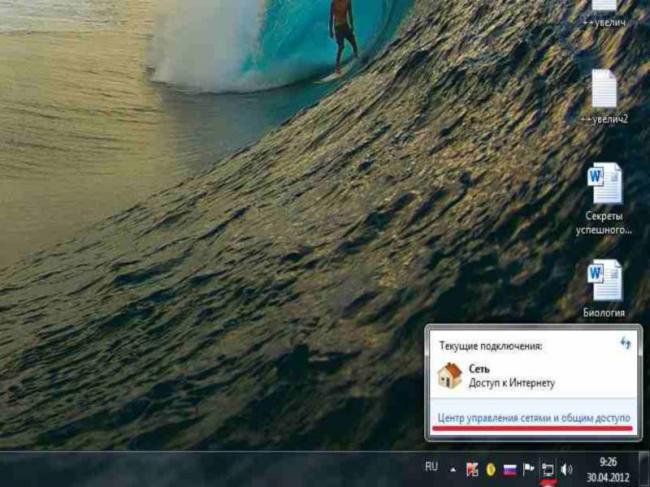
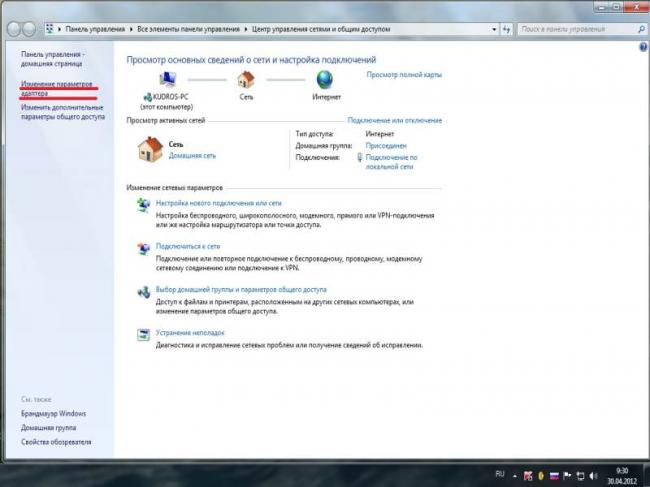
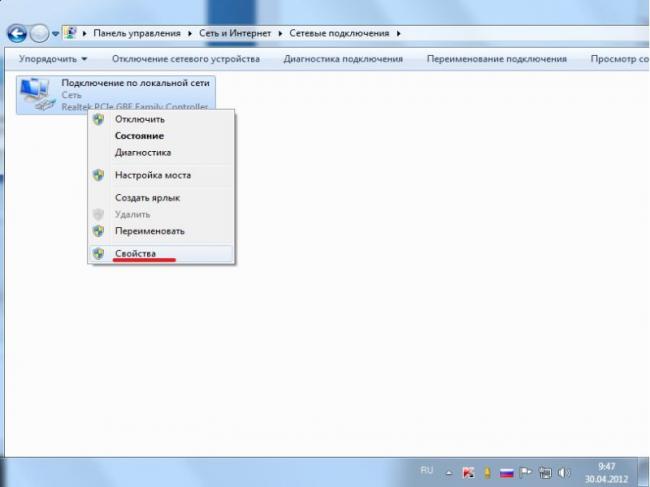
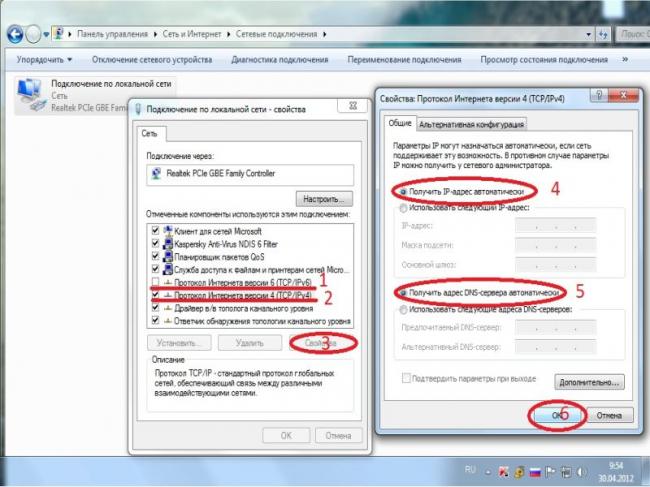
 Настройка VPN-подключения средствами ОС Windows
Настройка VPN-подключения средствами ОС Windows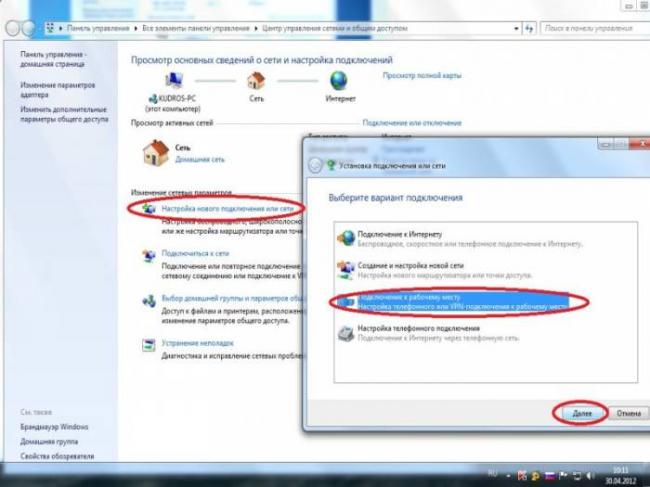
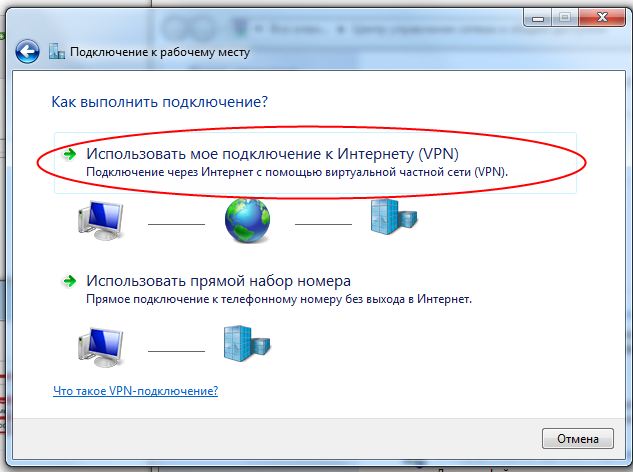
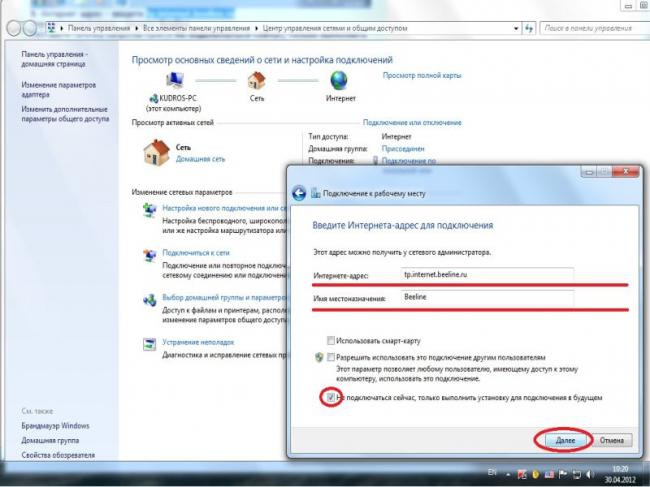
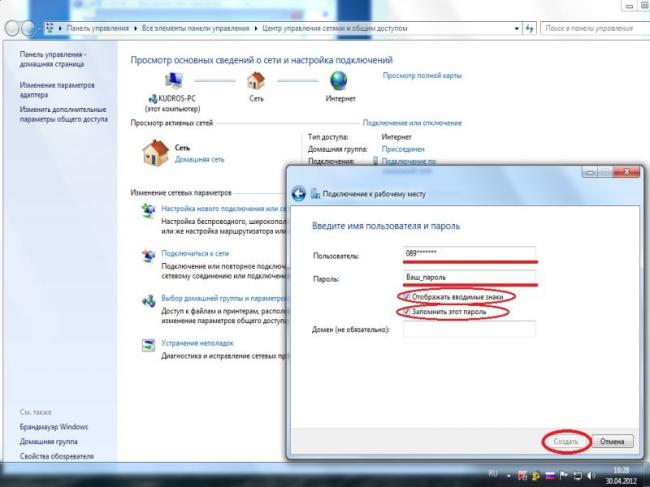
 Как настроить свой собственный VPN-сервер
Как настроить свой собственный VPN-сервер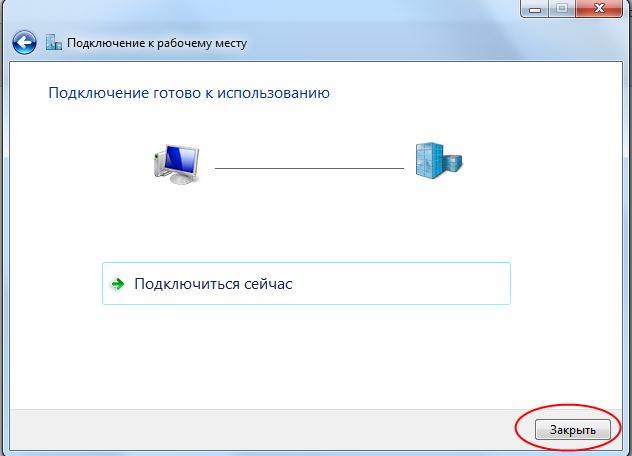
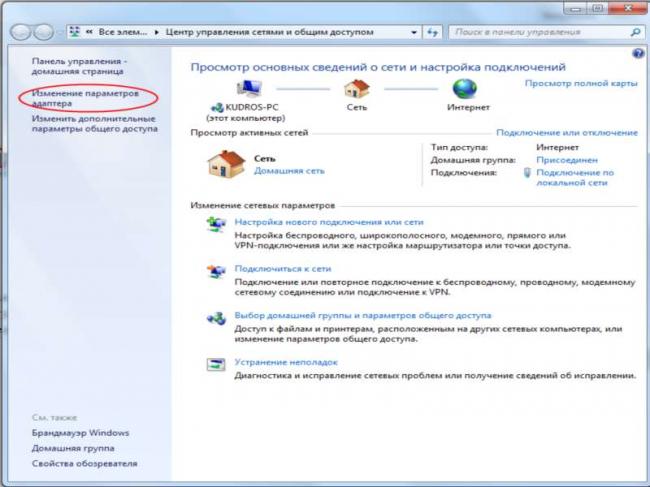
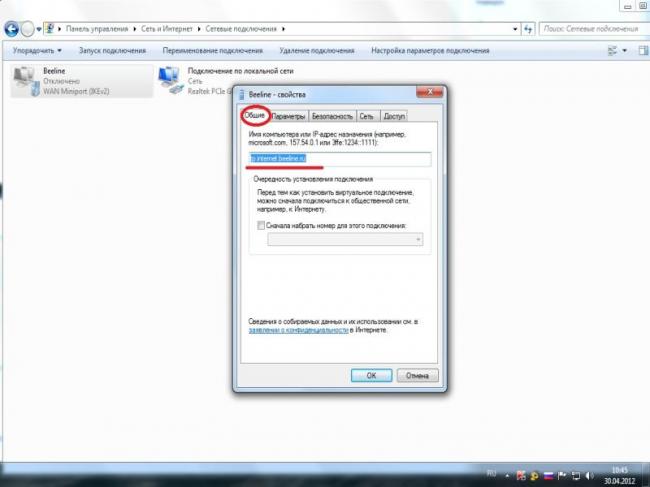

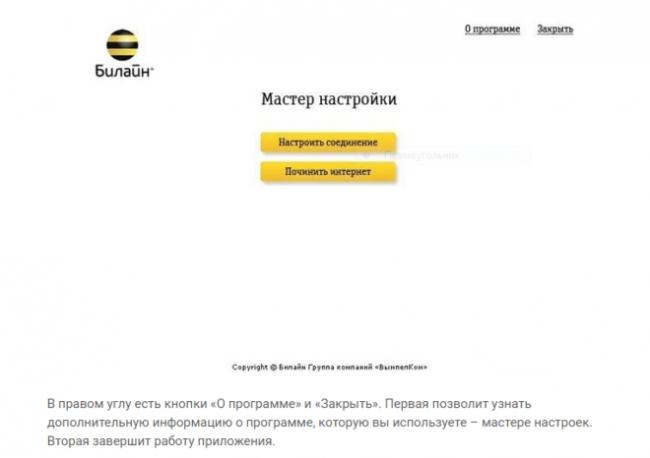
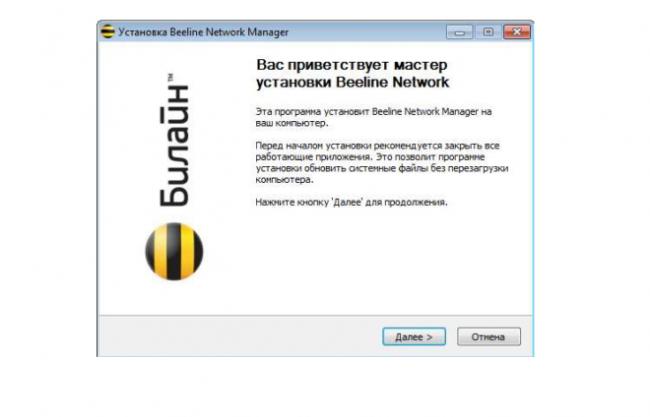

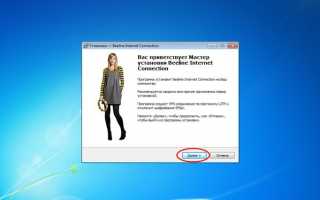

 Как настроить свой VPN
Как настроить свой VPN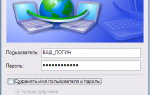 Как настроить VPN соединение на Windows 10
Как настроить VPN соединение на Windows 10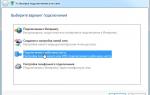 Как подключить и настроить VPN соединение в Windows Vista/7/2008
Как подключить и настроить VPN соединение в Windows Vista/7/2008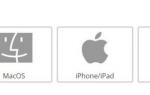 Как настроить VPN на Андроиде - обходим блокировки сайтов
Как настроить VPN на Андроиде - обходим блокировки сайтов